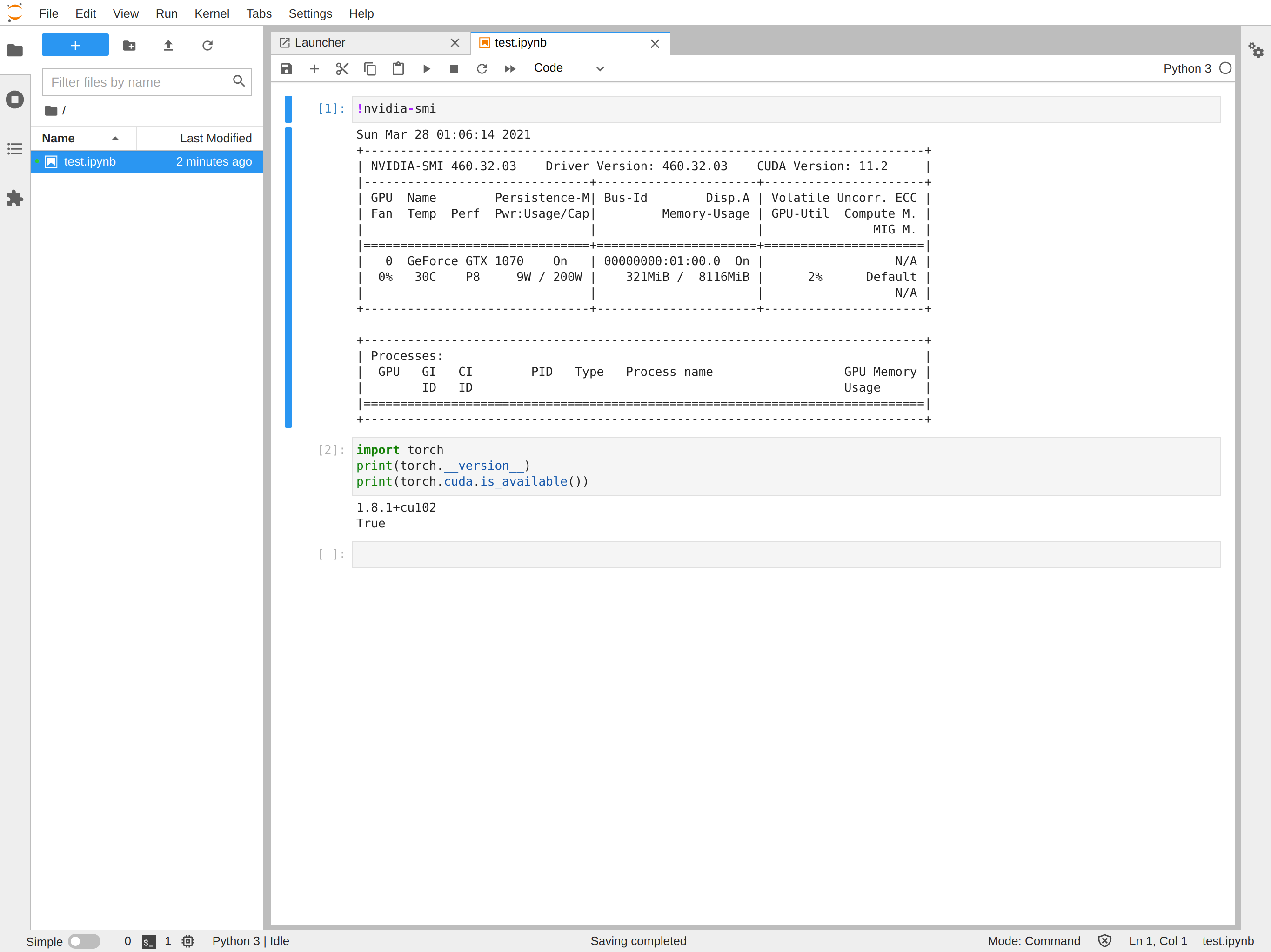目的
Docker コンテナで Jupyter Notebook を立ち上げて、GPU が使えるようにします。
NVIDIA 公式の CUDA がインストールされた Docker イメージを元にして、コンテナを作成します。
環境を準備すれば、あとは下記の手順に沿ってコピペでいけると思っています。
事前準備
Ubuntu に NVIDIA ドライバ、nvidia-container-toolkit、Docker がインストールされていることが前提となります。
以下のサイトを参考にインストールしました。
NVIDIA Docker って今どうなってるの? (19.11版)
https://qiita.com/ksasaki/items/b20a785e1a0f610efa08
環境
ホスト OS は Ubuntu 18.04.5 LTS を使用しました。
$ cat /etc/os-release
NAME="Ubuntu"
VERSION="18.04.5 LTS (Bionic Beaver)"
ID=ubuntu
ID_LIKE=debian
PRETTY_NAME="Ubuntu 18.04.5 LTS"
VERSION_ID="18.04"
HOME_URL="https://www.ubuntu.com/"
SUPPORT_URL="https://help.ubuntu.com/"
BUG_REPORT_URL="https://bugs.launchpad.net/ubuntu/"
PRIVACY_POLICY_URL="https://www.ubuntu.com/legal/terms-and-policies/privacy-policy"
VERSION_CODENAME=bionic
UBUNTU_CODENAME=bionic
NVIDIA ドライバの確認。
$ dpkg -l cuda-drivers | grep cuda
ii cuda-drivers 460.32.03-1 amd64 CUDA Driver meta-package, branch-agnostic
nvidia-container-toolkit の確認。
$ dpkg -l nvidia-container-toolkit | grep nvidia
ii nvidia-container-toolkit 1.4.2-1 amd64 NVIDIA container runtime hook
Docker の確認。
$ docker --version
Docker version 20.10.5, build 55c4c88
GPU の確認。GeForce GTX 1070 が見えています。
$ nvidia-smi
Sun Mar 28 09:37:10 2021
+-----------------------------------------------------------------------------+
| NVIDIA-SMI 460.32.03 Driver Version: 460.32.03 CUDA Version: 11.2 |
|-------------------------------+----------------------+----------------------+
| GPU Name Persistence-M| Bus-Id Disp.A | Volatile Uncorr. ECC |
| Fan Temp Perf Pwr:Usage/Cap| Memory-Usage | GPU-Util Compute M. |
| | | MIG M. |
|===============================+======================+======================|
| 0 GeForce GTX 1070 On | 00000000:01:00.0 On | N/A |
| 0% 31C P8 15W / 200W | 308MiB / 8116MiB | 0% Default |
| | | N/A |
+-------------------------------+----------------------+----------------------+
+-----------------------------------------------------------------------------+
| Processes: |
| GPU GI CI PID Type Process name GPU Memory |
| ID ID Usage |
|=============================================================================|
| 0 N/A N/A 1506 G /usr/lib/xorg/Xorg 136MiB |
| 0 N/A N/A 1717 G /usr/bin/gnome-shell 65MiB |
| 0 N/A N/A 6503 G ...AAAAAAAA== --shared-files 59MiB |
| 0 N/A N/A 6963 G ...AAAAAAAAA= --shared-files 42MiB |
+-----------------------------------------------------------------------------+
今回使用・作成する Docker イメージとコンテナ
- nvidia/cuda:11.2.2-cudnn8-devel-ubuntu20.04 → NVIDIA 公式の Docker イメージ
- my-nvidia-cuda → NVIDIA 公式の Docker イメージを元に、今回新規作成するイメージ(pip パッケージの追加などを行う)
- my-jupyter → 今回作成するイメージから起動するコンテナ
ディレクトリ構成とファイルの内容
ディレクトリ構成。
NVIDIA 公式イメージを元に今回の my-nvidia-cuda イメージを作成するため、Dockerfile などを配置します。
Docker ファイル内で、requirements.txt に記述したパッケージを pip でインストールが行われます。
src ディレクトリはコンテナと共有する用です。
test.ipynb は動作確認用に後で作る想定なので、無くて構いません。
$ tree my-nvidia-cuda/
my-nvidia-cuda/
├── Dockerfile
├── requirements.txt
└── src
└── test.ipynb
Dockerfile の内容。
$ cat my-nvidia-cuda/Dockerfile
FROM nvidia/cuda:11.2.2-cudnn8-devel-ubuntu20.04
USER root
COPY ./requirements.txt /tmp
WORKDIR /code
RUN apt-get update && apt-get -y upgrade
RUN apt install -y curl python3 python3-distutils
RUN curl https://bootstrap.pypa.io/get-pip.py -o get-pip.py && python3 get-pip.py
RUN pip install -r /tmp/requirements.txt
requirements.txt の内容。Dockerfile の pip install で読み出されます。
jupyter ほか、必要なパッケージを記述します。
$ cat my-nvidia-cuda/requirements.txt
jupyter
jupyterlab
numpy
pandas
matplotlib
scikit-learn
scikit-image
scipy
torch
torchvision
tqdm
albumentations
tensorflow-gpu
Pillow
opencv-python
「my-nvidia-cuda」の名前で Docker イメージをビルドします。
しばらく時間がかかります。
$ cd my-nvidia-cuda
$ docker build . -t my-nvidia-cuda
Docker コンテナの起動
先程作成した Docker イメージからコンテナを起動します。
「--gpus all」オプションをつけて GPU を使えるようにします。
「sh -c 'jupyter-lab ....」オプションで jupyter-lab が立ち上がるようにします。
$ docker run -it --rm --gpus all -v `pwd`/src:/code -p 8888:8888 --name my-jupyter my-nvidia-cuda sh -c 'jupyter-lab --allow-root --ip=*'
/usr/local/lib/python3.8/dist-packages/jupyter_server/transutils.py:13: FutureWarning: The alias `_()` will be deprecated. Use `_i18n()` instead.
warnings.warn(warn_msg, FutureWarning)
[I 2021-03-28 01:02:20.035 ServerApp] jupyterlab | extension was successfully linked.
[I 2021-03-28 01:02:20.047 ServerApp] Writing notebook server cookie secret to /root/.local/share/jupyter/runtime/jupyter_cookie_secret
[I 2021-03-28 01:02:20.220 ServerApp] nbclassic | extension was successfully linked.
[W 2021-03-28 01:02:20.247 ServerApp] WARNING: The Jupyter server is listening on all IP addresses and not using encryption. This is not recommended.
[I 2021-03-28 01:02:20.250 LabApp] JupyterLab extension loaded from /usr/local/lib/python3.8/dist-packages/jupyterlab
[I 2021-03-28 01:02:20.250 LabApp] JupyterLab application directory is /usr/local/share/jupyter/lab
[I 2021-03-28 01:02:20.253 ServerApp] jupyterlab | extension was successfully loaded.
[I 2021-03-28 01:02:20.257 ServerApp] nbclassic | extension was successfully loaded.
[I 2021-03-28 01:02:20.257 ServerApp] Serving notebooks from local directory: /code
[I 2021-03-28 01:02:20.257 ServerApp] Jupyter Server 1.5.1 is running at:
[I 2021-03-28 01:02:20.257 ServerApp] http://ea30cc7e2196:8888/lab?token=e982672b6ea939de710fdc5742141e6025356026af5a329f
[I 2021-03-28 01:02:20.257 ServerApp] or http://127.0.0.1:8888/lab?token=e982672b6ea939de710fdc5742141e6025356026af5a329f
[I 2021-03-28 01:02:20.258 ServerApp] Use Control-C to stop this server and shut down all kernels (twice to skip confirmation).
[W 2021-03-28 01:02:20.261 ServerApp] No web browser found: could not locate runnable browser.
[C 2021-03-28 01:02:20.261 ServerApp]
To access the server, open this file in a browser:
file:///root/.local/share/jupyter/runtime/jpserver-6-open.html
Or copy and paste one of these URLs:
http://ea30cc7e2196:8888/lab?token=e982672b6ea939de710fdc5742141e6025356026af5a329f
or http://127.0.0.1:8888/lab?token=e982672b6ea939de710fdc5742141e6025356026af5a329f
上記コマンドで表示された http://127.0.0.1:8888/lab?token=..... のアドレスをブラウザで開き、Jupyter Lab にアクセスします。
Jupyter Notebook で GPU が使えることを確認する
「!nvidia-smi」で GPU の情報が表示されれば OK です。
PyTorch から CUDA が利用可能なことも確認できています。